Spotify是最好的音乐流应用程序之一,在音乐爱好者中很流行。这是一个了不起的程序,它为用户提供免费的音乐和播客流媒体服务,并提供许多选项和丰富的体验。但是,此应用程序也可能会遇到某些技术问题,例如“ Spotify无法迁移您的某些数据”。
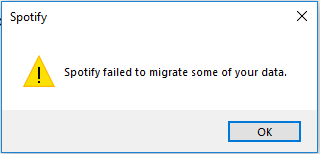
关于Spotify无法迁移某些数据错误
根据用户的报告,当他们迁移其Spotify帐户的数据时,通常会出现“ Spotify无法迁移您的某些数据”错误。
确实,某些Spotify用户可能创建了多个帐户。为了在新帐户上获得更好的用户体验,他们希望将数据(例如播放列表,歌曲等)从以前的帐户转移到新帐户。很少但确实如此,在此过程中可能会发生特定错误。
如果您遇到此错误,则可能是由于某些因素(例如断电)导致安装错误,或者Spotify注册表项包含一些错误。为了解决该问题,您可以尝试以下已被证明有效的解决方案。
解决方案1:重新安装Spotify
如前所述,如果您对Spotify的安装错误,则可能会因此错误而无法将Spotify数据转移到另一个帐户。在这种情况下,最直接的方法是卸载Spotify并重新安装。
要卸载Spotify,您可以参考以下步骤:
步骤1:右键单击“开始”按钮,然后从菜单中选择“应用程序和功能”以打开“应用程序和功能”设置。
步骤2:在右窗格中,通过在搜索框中键入名称来找到您的Spotify应用。
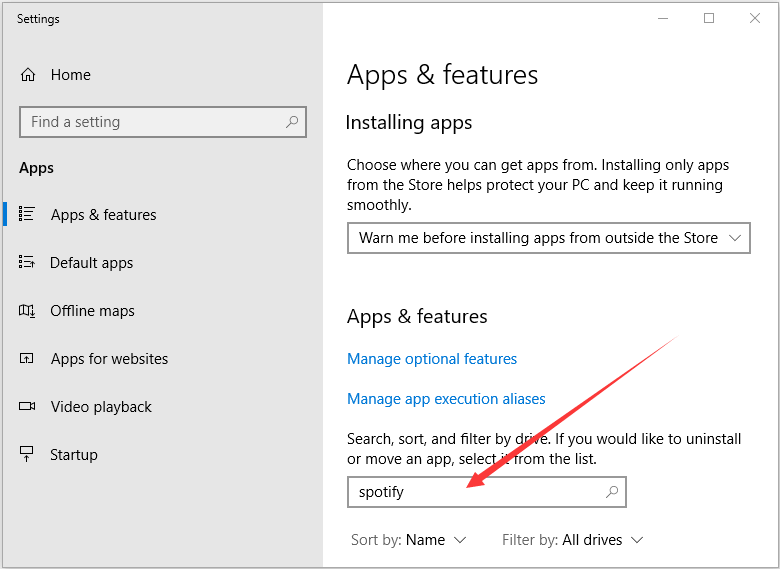
步骤3:点击Spotify应用,然后点击“卸载”按钮将其删除。
卸载Spotify后,请访问其官方网站或Microsoft Store以下载并安装最新版本。然后,您可以尝试再次传输数据以检查错误是否已解决。
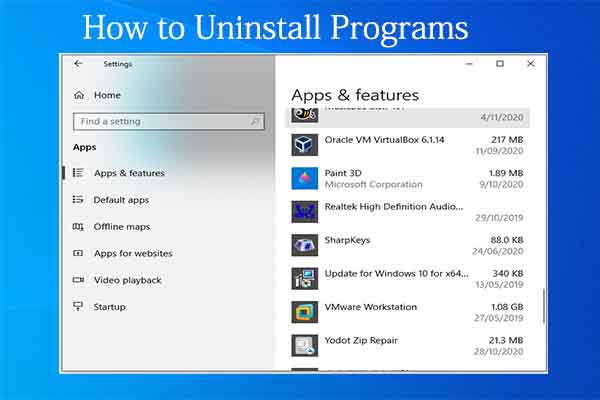
解决方案2:删除Spotify的注册表项
解决“ Spotify无法迁移某些数据”错误的另一种可能的解决方案是删除Spotify的注册表项。在此之前,您必须从计算机中删除某些与Spotify相关的文件夹。
为此,这里有一个简单的指南。
步骤1:按Ctrl + Shift + Esc打开任务管理器,并在“进程”选项卡下结束所有与Spotify相关的任务。
第2步:打开文件资源管理器,然后转到以下目录并删除Spotify文件夹:
- {User} \ AppData \ Roaming \
- {User} \ AppData \ Local \
- {User} \ AppData \ Local \ Packages \(删除名称为Spotify的包文件夹)
步骤3:重复解决方案1中的步骤以卸载Spotify。
步骤4:按Windows + R调用“运行”窗口。键入regedit并单击“确定”按钮以打开注册表编辑器。
步骤5:将以下路径复制并粘贴到地址栏中,然后按Enter:Computer \ HKEY_CURRENT_USER \ Software \ Microsoft \ Windows \ CurrentVersion \ Uninstall \。

步骤6:从注册表中找到并删除Spotify条目。
完成后,重新启动计算机并重新安装Spotify。现在,您应该可以毫无问题地传输以前的Spotify帐户的数据了。

